Profil użytkownika systemu Windows zawiera zbiór plików (pliki zapisane na pulpicie, w folderze Dokumenty czy Obrazy) oraz ustawień zapisywanych na lokalnym komputerze w folderze Users (w przypadku systemu Windows 7). Przy każdorazowym logowaniu się do komputera, użytkownik ma dostęp do tych plików, jak również swoich ustawień, takich jak tło pulpitu czy kompozycja. Wszystko jest dobrze kiedy użytkowników korzysta tylko z jednej maszyny w swojej pracy, problem pojawia się kiedy korzysta w wielu komputerów, ponieważ każdorazowo musi dokonywać zmian ustawień czy kopiować swoje pliki, co jest dość uciążliwe. Czy tak musi być? Otóż nie, istnieje rozwiązanie, które pozwala na przenoszenie plików i ustawień razem z użytkownikiem, bez względu na to z jakiego komputera korzysta. Rozwiązanie to nazywa się mobilnym profilem użytkownika, zwanym czasem „profilem wędrującym”. Zmiana profilu użytkownika z lokalnego na mobilny jest dość prosta, wyjaśnię ją w kilku krokach. Na początek stworzymy na dysku C naszego serwera folder o nazwie profile , który będzie zawierał profile użytkowników i udostępnimy go w sieci lokalnej, oczywiście możemy przeznaczyć na ten cel całą partycję lub dysk, nam dziś wystarczy tylko folder.
Aby udostępnić folder w sieci klikamy na niego prawym przyciskiem myszy i wybieramy Properties
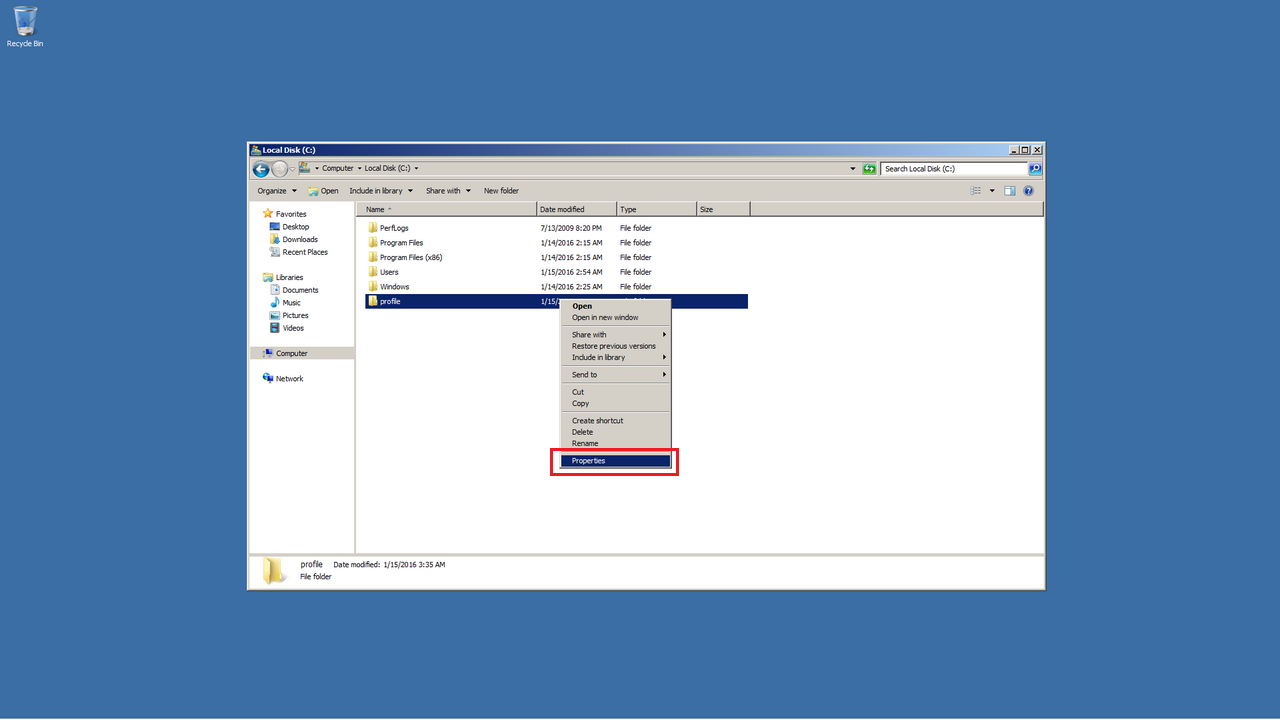
Następnie wybieramy zakładkę Sharing i klikamy Advanced Sharing
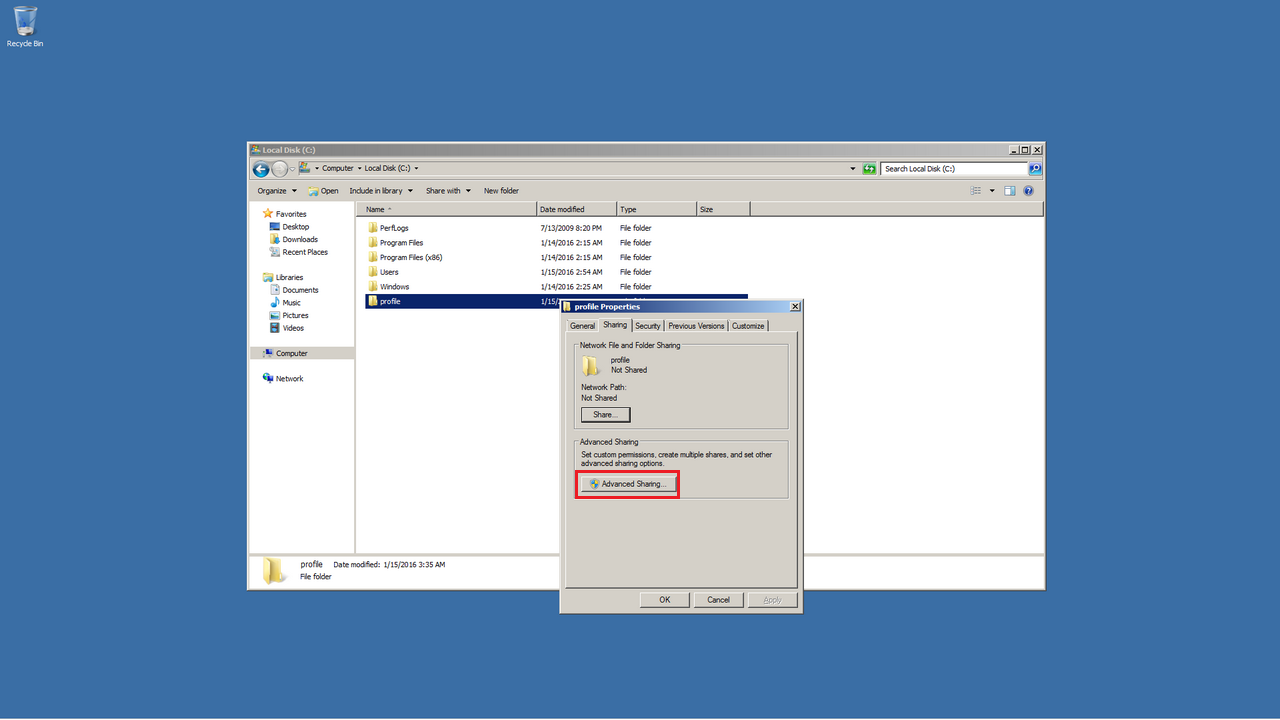
Zaznaczamy opcję Share this folder następnie klikamy Permissions aby nadać uprawnienia do udostępnionego zasobu
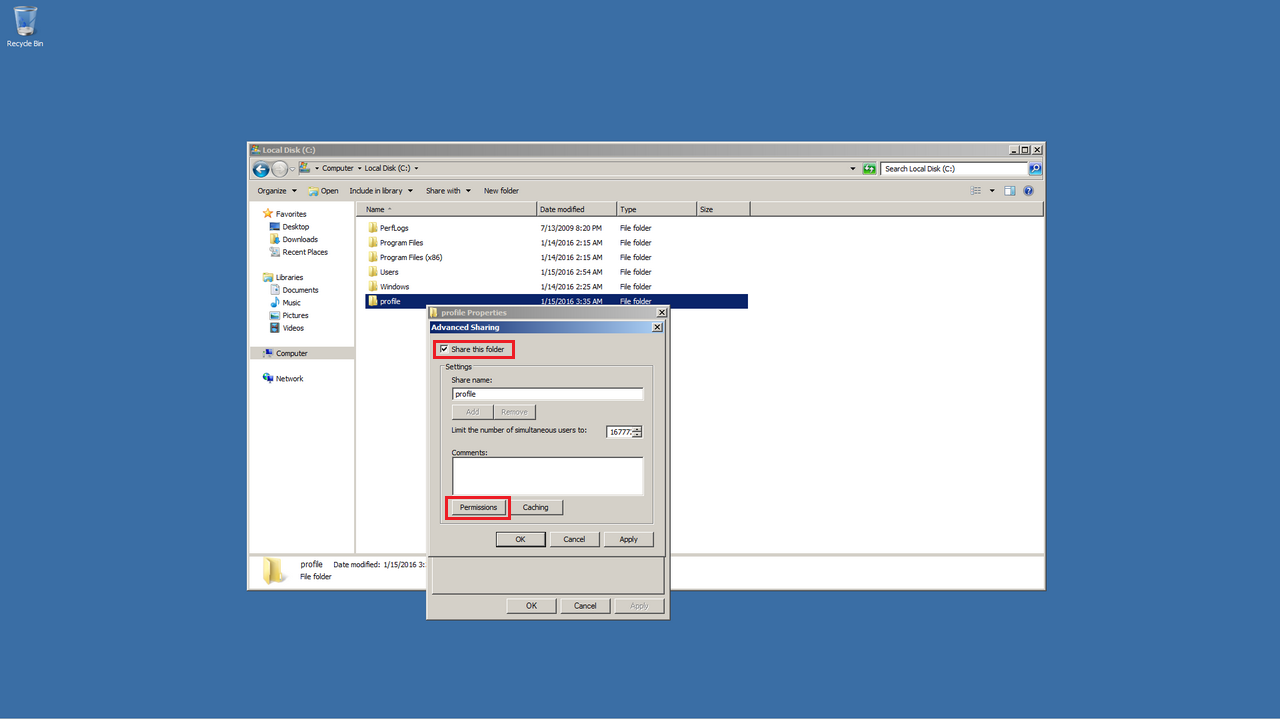
Nadajemy pełne uprawnienia dla wszystkich użytkowników (pod warunkiem, że wszyscy będą mieli profile mobilne) zazaczając Allow na uprawnienie Full Control i potwierdzamy klikając OK

Przechodzimy teraz do zarządzania usługą Acrive Directory, prawym przyciskiem myszy klikamy w nazwę użytkownika, któremu chcemy zmienić profil (ja zrobię to na przykładzie użytkownika, którego stworzyłem już wcześniej) i klikamy Properties
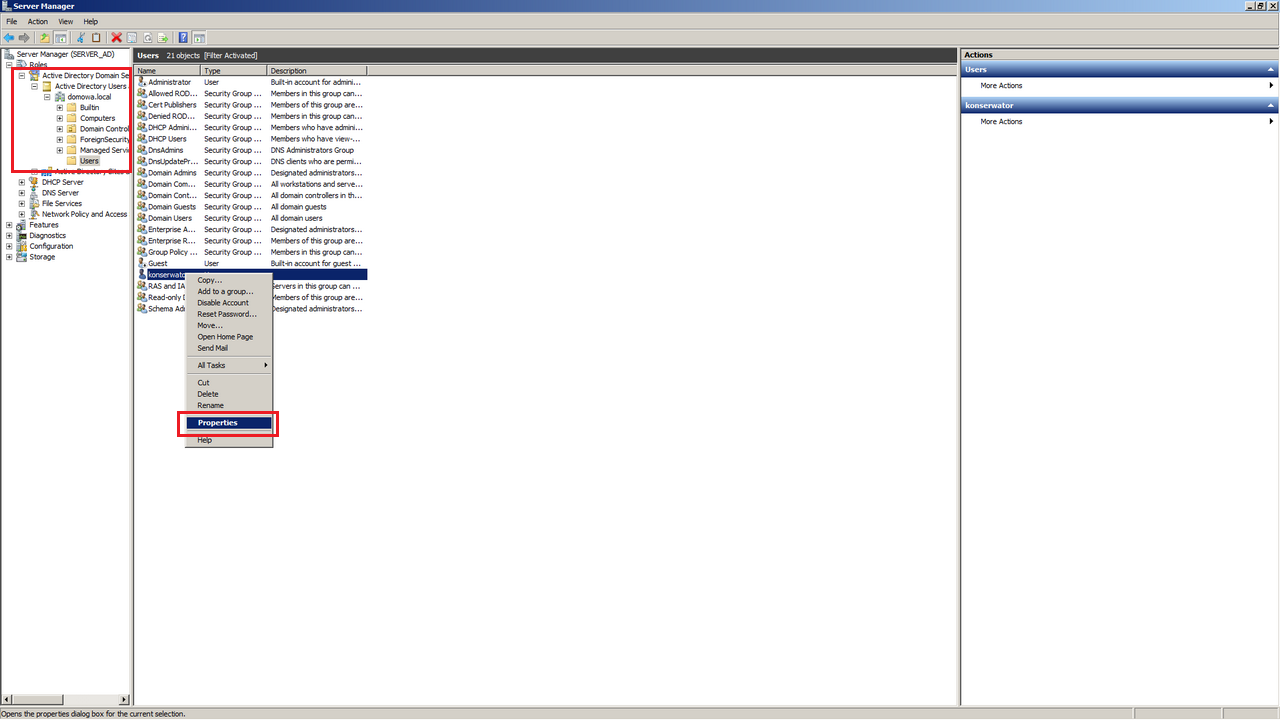
Przechodzimy do zakładki Profile, w polu Profile path podajemy ścieżkę sieciową do zasoby, który będzie przechowywał profil, w moim przypadku jest to \\server_ad\profile\%username% (zmienna systemowa %username% zwraca nazwę użytkownika więc ścieżka będzie taka sama dla wszystkich użytkowników) i potwierdzamy klikając OK
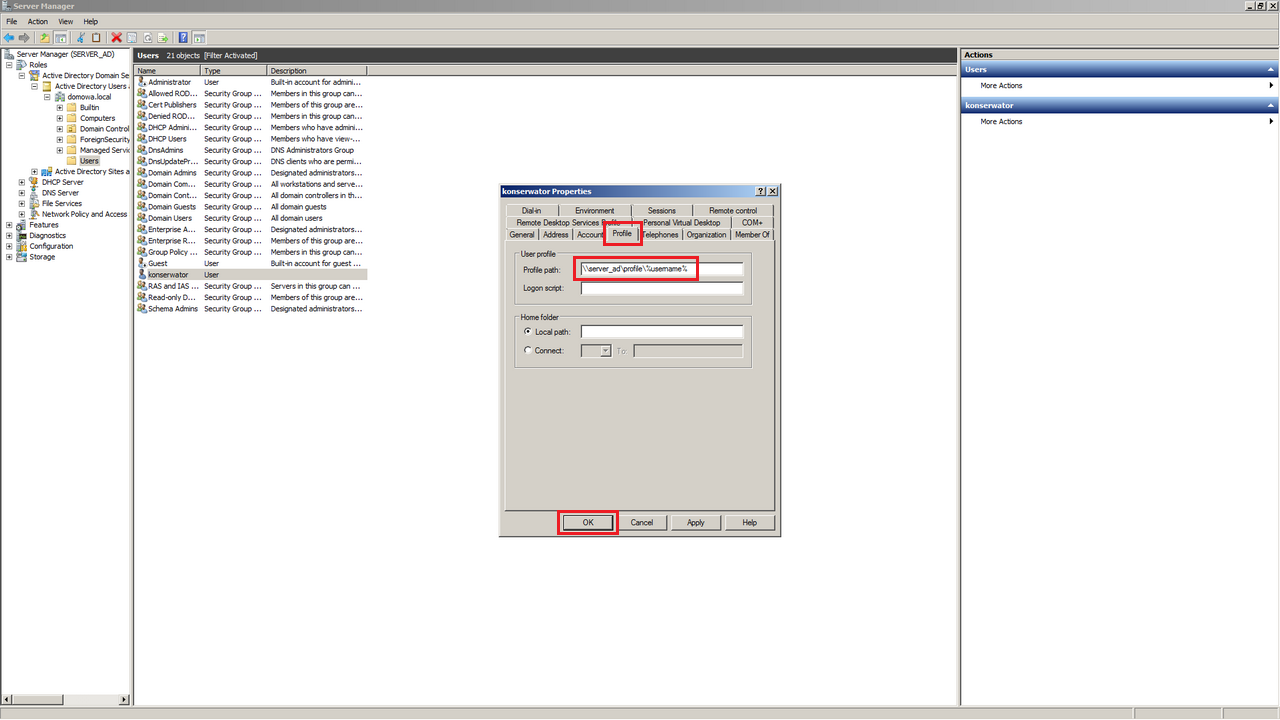
Od tej pory, wszelkie ustawienia użytkownika i pliki przechowywane na pulpicie oraz w folderach Dokumenty czy Obrazy będą przechowywane na serwerze, a użytkownik logując się do dowolnego komputera będzie takie same ustawienia oraz dostęp do swoich plików.
